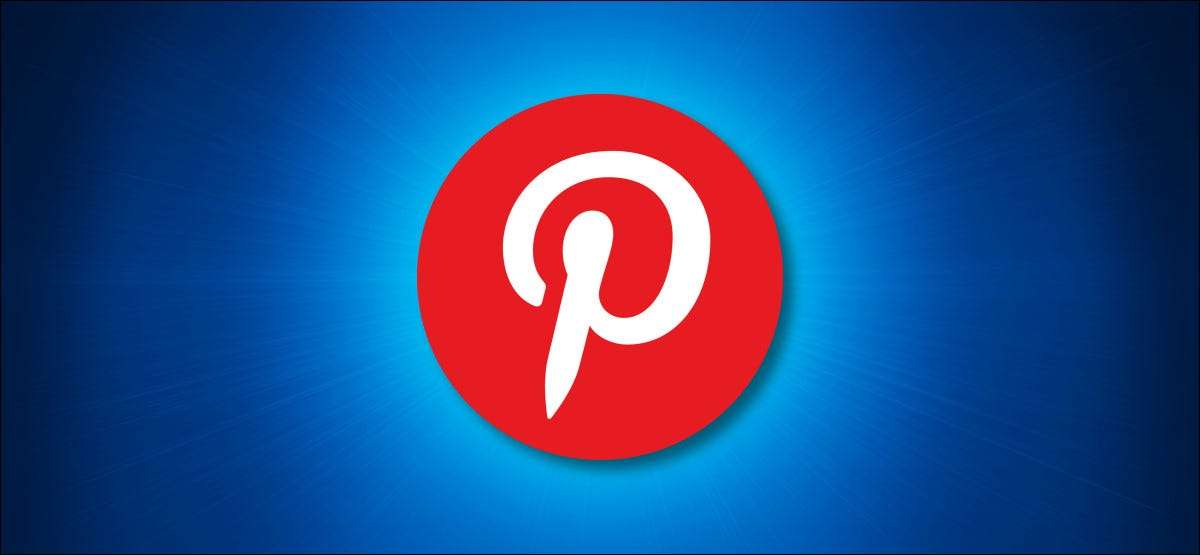
A Pinterest csapok nyomon követése az ötletekhez, hobbihoz vagy vizuális referenciákhoz soha nem volt könnyebb. Mivel Február 2021 , most beágyazhatja a Pinterest csapokat Egy megjegyzés Notebookok vagy online Word Dokumentumok. Itt van, hogyan.
Pinterest az Onenote és a Word elérhetőségében
Lehet, hogy van egy notebook teljes tervezési ötletek, receptek, vagy barkácsprojektekhez, vagy talán van egy dokumentum, amelyben hivatkozik a vizuális tökéletes illeszkedést. Most gyorsan és egyszerűen beágyazhatja ezeket a csapokat a Pinteresttől a OneNote és a Word verziók kiválasztásához.
Íme a kompatibilis verziók listája:
- ONENOTE Windows 10
- OneNote on Mac
- 2016 ONDENOTE 2016
- OneNote az Androidon
- OneNote az iPad-en
- Onenote Online
- Word Online
Hogyan kell beágyazni egy Pinterest PIN-kódot Onenote vagy Word
Amikor böngészik Pinterest és látni a csap, a menteni kívánt OneNote vagy Word, másolja az URL-t a címsorba a böngészőben. Ezt könnyen kiválaszthatja a link kiválasztásával, a jobb egérgombbal, és a "Másolás" lehetőséget a gyorsbillentyű menüből.
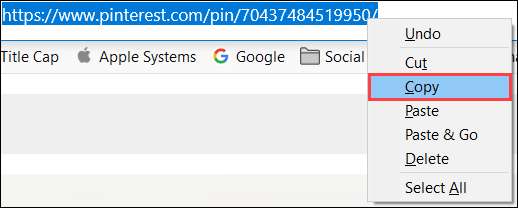
Keresse meg az Onenote vagy az Online Word Dokumentumot, ahol beilleszteni szeretné a linket. Kattintson a jobb gombbal és válassza a "Beillesztés" lehetőséget a menüből.
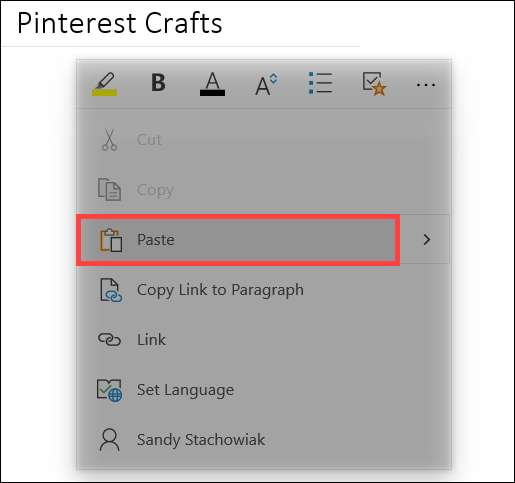
Amint beilleszti a Pinterest linket OneNote vagy Word-be, azonnal átalakul egy tartalomdobozba, amely a Pinterest PIN-ből származik.
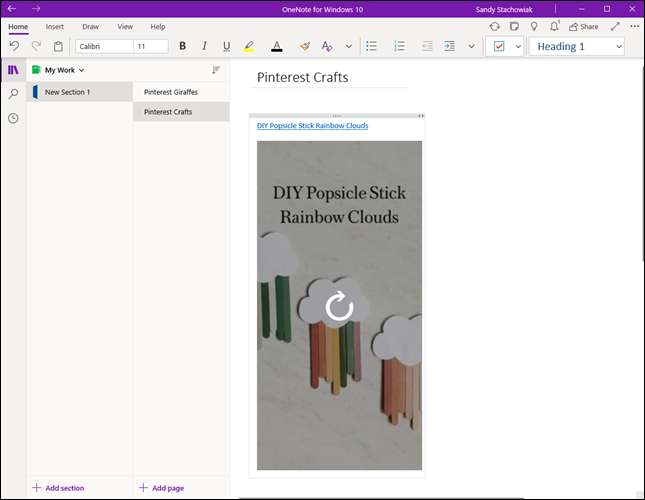
Ha rákattint a PIN-kódra, akkor közvetlenül a Pinterest weboldalon fejezed be az alapértelmezett böngészőben.
Mozgassa, átméretezi vagy eltávolítja a Pinterest PIN-kódot
Miután látta a Pinterest Pin bélyegképet Onenote vagy Word alkalmazásban, mozoghat, átméretezheti vagy eltávolíthatja azt.
A PIN áthelyezéséhez kattintson egyszer a Tartalom mező kiválasztásához. Helyezze a kurzort a doboz felső határán lévő pontokra. Ha a kurzor egy négyoldalas nyílra változik, húzza a PIN-kódot, ahol az oldalon szeretné.
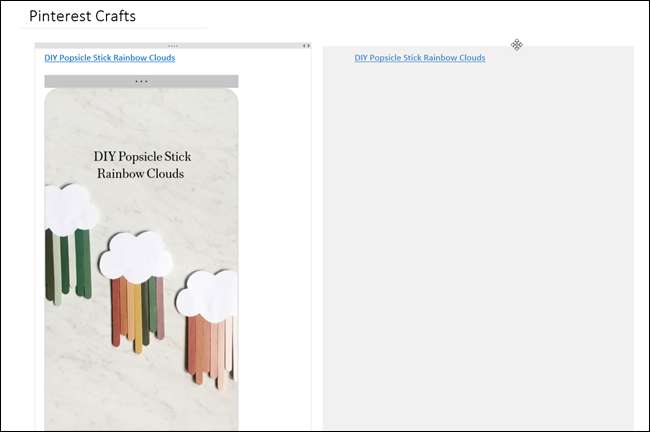
A PIN-kód átméretezéséhez válassza ki a tartályt, és két nyilat jeleníti meg a doboz jobb felső sarkában. Húzza jobbra vagy balra a nyilakat a PIN-kód átméretezéséhez.
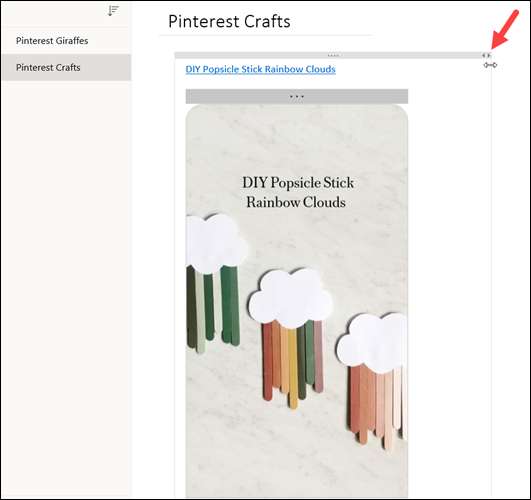
A PIN-kód eltávolításához kattintson jobb gombbal a tartályra, és válassza a "Törlés" lehetőséget a gyorsbillentyű menüből. Ön is használja az alkalmazás menü, gyorsbillentyű, vagy a Delete billentyűt.
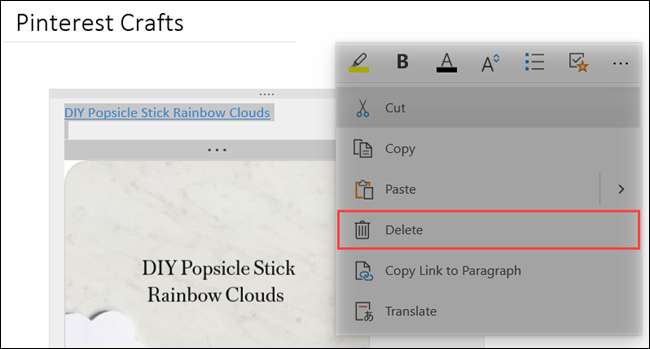
És ez az! Nagyon könnyű. Paste annyi Pinterest összeköti, mint szeretné, akkor beágyazni videókat, fotókat, dokumentumokat, vagy , És akkor épít egy praktikus OneNote notebook nincs idő.
ÖSSZEFÜGGŐ: Hogyan beágyazása Web Videók, Zene, dokumentumok és egyebek OneNote







